Herkese merhaba. Bugün sizlere Opera Software tarafından Haziran 2019'da duyurulan ve oyuncular için geliştirildiği ifade edilen Opera GX Web Tarayıcısını kullanma nedenlerimle ilgili sizlerin de eminim ki işinize yarayacak çok önemli bir paylaşım yapacağım. Şunu en başta belirtmem gerekir ki ben bu tarayıcıyı oyuncu tarayıcısı diye sunulduğu için kullanmıyorum. Zaten yeni nesil oyunlarla da aram hiç iyi değildir. Opera GX'i kullanmamın en önemli 2 nedeni; Ücretsiz sunduğu reklam önleme ve yine ücretsiz olarak sunduğu VPN sistemidir. Sadece bu iki özelliği bile program vb. içerikler indirebilmem için başka bir ek araca gerek kalmadan işimi çok hızlı bir şekilde halletmemi sağlıyor. Kesinlikle bilgisayarınızda olması gereken bir tarayıcı. Tarayıcı kurulumu ve bu iki özelliğin nasıl aktif edileceğini anlattığım yazıma geçebiliriz.
OPERA GX KURULUMUAdım 1. https://www.opera.com/tr/gx adresine gidiniz ve Opera GX'i İndirin butonuna basınız.
Adım 2. Opera GX'in bilgisayarınıza indirilmesini beleyiniz.Adım 3. Kurulum dosyasının bilgisayarınızda indiği klasöre gidiniz ve OperaGXSetup.exe dosyası üzerinde sağ tuş yaparak açılan menüden Yönetici olarak çalıştır komutunu uygulayarak kurulum işleminin başlamasını sağlayınız.
Adım 4. Açılan pencerede Yükle butonuna basınız ve kısa bir sürede kurulumun bittiğini görünüz.
1. REKLAM ENGELLEME AYARI
Opera GX tarayıcı kenar çubuğunda bulunan Ayarlar butonuna tıklayın ve Gizlilik koruması başlığı altında yer alan Reklamları engelleyin ve web'de üç kata kadar hızlı gezin ifadesinin sağındaki butonu aktif hale getirin.
2. ÜCRETSİZ VPN AKTİFLEŞTİRME AYARI
Adım 1. Opera GX tarayıcı kenar çubuğunda bulunan Eklentiler butonuna tıklayınız. Yeni açılan Eklentiler sayfasında Daha fazla eklenti indir linkine tıklayınız.
Adım 2. Açılan Operaaddons sayfasında arama çubuğuna VPN yazın ve klavyeden Enter tuşuna basın. Karşınıza çıkan arama sonuçlarında ilk sonuç olan Opera Free VPN eklentisine tıklayınız. Adım 3. Açılan sayfda Opera'ya ekle butonuna basınız. Adım 4. İsterseniz arama satırına yerleşen VPN özelliğini VPN butonuna tıklayarak açıp kapata bilirsiniz. Adım 1. Kenar çubuğu üzerinde boş bir alana gelip sağ tuş yapın ve açılan menüden Yan çubuk ayarları...'nı seçin.
Adım 2. Açılan Kenar Çubuğu Ayarları'ndan webde gezinirken elinizin altında olmasını istediklerinizi ekleyip kaldırabilir ve daha birçok ayara ulaşabilirsiniz. Sizler kurcalayarak daha iyi öğrenirsiniz. Herşeyi yazmak mümkün olmuyor.
Bu arada bu yazıyı yazmamda bana yardım eden kızıma çok teşekkür ederim. Bugünlük de bu kadar. Kendinize iyi bakın. Hoşçakalın.






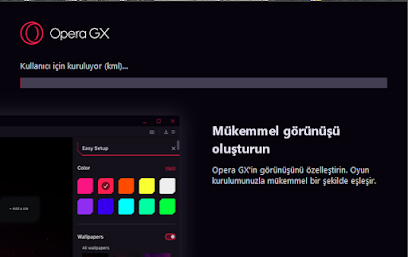








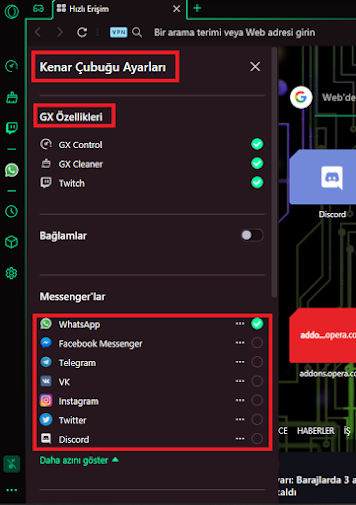

Emeğine sağlık erhan hocam
YanıtlaSilTeşekkür ederim Halil Bey.
SilTeşekkürler, indirdim kuruyorum bakalım dediğiniz gibi kaliteli hızlı bir tarayıcı mı göreceğiz...
YanıtlaSilBen kullanıyorum birçok özelliği var ancak yazı da bahsedemedim. Cep telefonlarına da indirip kurabilirsiniz. Ben memnunum.
SilEline sağlık Erhan hocam. Faydalı bir çalışma olmuş
YanıtlaSilTeşekkür ederim Yüksel Hocam.
Sil